小编分享Win10如何最简单定时关机)
|
定时关机命令win10是什么?定时关机可以让用户在离开电脑后,不用担心电脑无人管理,是很好用的一个系统功能,而且支持简单的cmd命令控制,那在win10系统里定时关机命令是什么,如何最简单的进行定时关机呢?来看看具体的教程方法吧。 定时关机命令win10是什么? 1、按下“win r”组合键,然后在弹出的窗口中输入“cmd”命令行,打开cmd。
2、直接输入 shutdown –s –t 3600,不需要调整目录 [注:3600为倒计时的秒数,此语句为系统在一小时后关机]
3、如果想要设置成自动关机,比如在第二天早晨7点关机。win r快捷键打开运行框,输入“at 7:00 shutdown -s”命令,点击确定即可。 4、shutdown命令的参数: shutdown -a 取消关机 shutdown -s 关机 shutdown -f 强行关闭应用程序 shutdown -m 计算机名 控制远程计算机 shutdown -i 显示“远程关机”图形用户界面,但必须是Shutdown的第一个参数 shutdown -l 注销当前用户 shutdown -r 关机并重启 shutdown -s -t 时间 设置关机倒计时 shutdown -h 休眠 |
- 上一篇
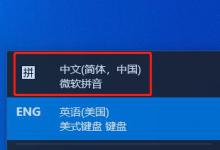
分享Win11中文打字只显示字母怎么办(win11中文打字只显示字母怎么办?)
Win11中文打字只显示字母怎么办?最近很多用户在升级了最新版的Win11以后,遇到了中文打字只显示字母的情况,不知道如何解决,下面小编就为大家带来简单的解决方法介绍,快来看看吧!Win11中文打字只显示字母解决方法依照路径系统工具
- 下一篇

我来教你Win11如何查看TPM2.0模块
我们都知道Win11不是所有设备都能进行升级的,有硬件的要求,其中还需要经过TPM2.0的检测,那如果我们想要查看TPM2.0的模块要怎么查看呢,很多用户不知道具体的操作方法,下面教给大家具体的操作方法,具体操作方法如下首先按下键盘上的win r键调出命令窗口,输入如图所示的命令。按下enter键即可进入tpm管理模块,若没有开启会出现如图所示的画面。然后右击开始栏打开管理员命令。

